Monitorizar as políticas de conformidade do Dispositivo do Intune
Os relatórios de conformidade ajudam-no a rever a conformidade do dispositivo e a resolver problemas relacionados com a conformidade na sua organização. Estes relatórios permitem ver informações sobre:
- Os estados de conformidade geral dos dispositivos
- O estado de conformidade de uma definição individual
- O estado de conformidade de uma política individual
- Abrir dispositivos individuais para ver as definições e políticas específicas que afetam o dispositivo
Abrir o dashboard de conformidade
Abra o dashboard de conformidade do Dispositivo do Intune:
Inicie sessão no centro de administração do Microsoft Endpoint Manager.
Selecione o separador de estado de conformidade do resumo > > dos dispositivos.
Importante
Os dispositivos têm de ser inscritos no Intune para receberem políticas de conformidade do dispositivo.
Descrição geral do dashboard
Quando o dashboard é aberto, obtém uma descrição geral com todos os relatórios de conformidade. Nestes relatórios, pode ver e verificar o seguinte:
- Conformidade geral do dispositivo
- Conformidade do dispositivo por política
- Conformidade do dispositivo por definição
- Estado do agente de ameaça
- Estado da proteção do dispositivo
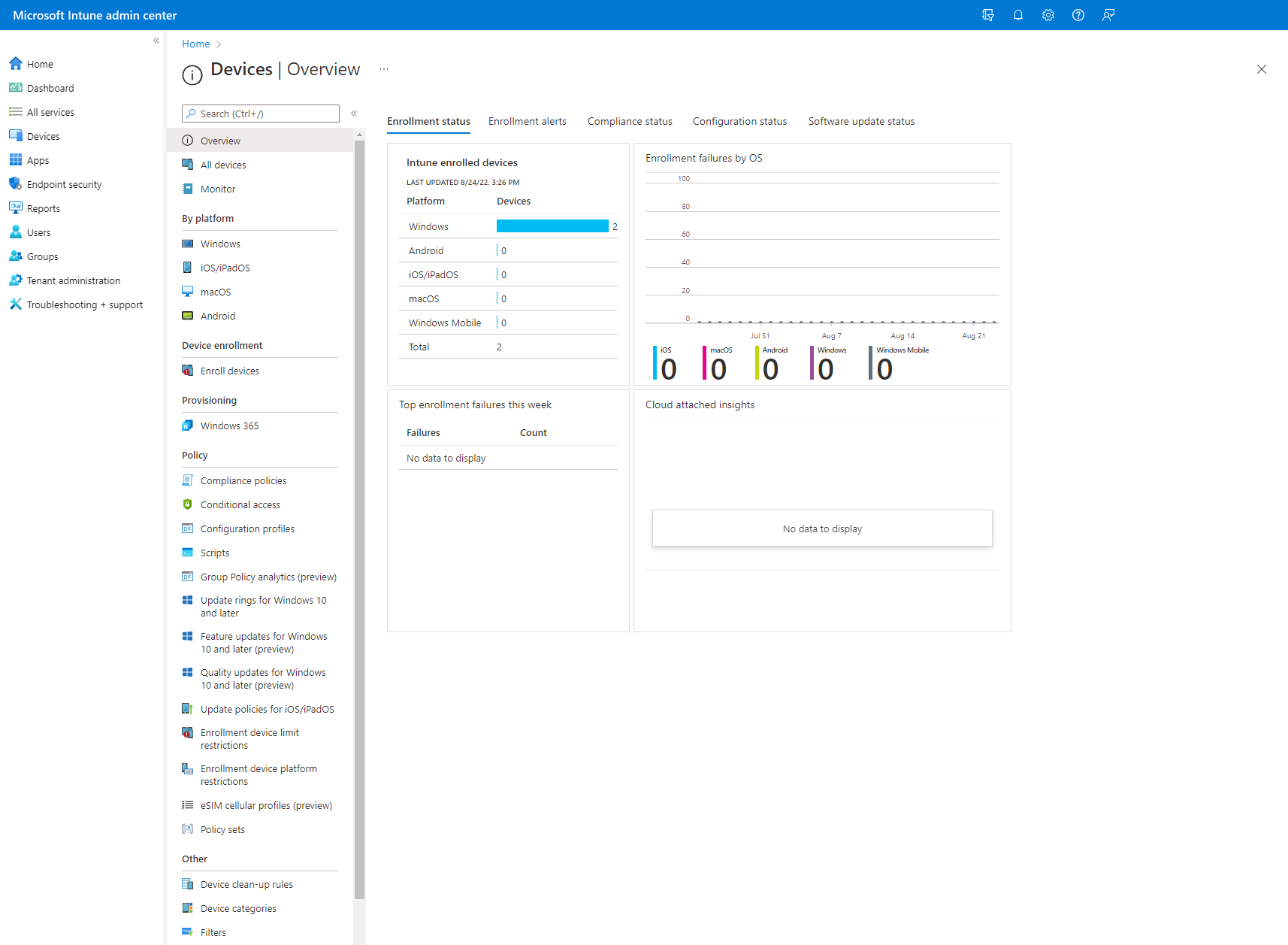
À medida que analisar este relatório em profundidade, também poderá ver todas as definições e políticas de conformidade específicas que se aplicam a um determinado dispositivo, incluindo o estado de conformidade de cada definição.
Estado de conformidade do dispositivo
O gráfico de estado de conformidade do dispositivo mostra os estados de conformidade de todos os dispositivos inscritos intune. Os estados de conformidade do dispositivo são mantidos em duas bases de dados diferentes: Intune e Azure Active Directory.
Importante
O Intune segue o agendamento de registo do dispositivo para todas as avaliações de conformidade no dispositivo. Saiba mais sobre o agendamento de registo do dispositivo.
Descrições dos diferentes estados de política de conformidade do dispositivo:
Conforme: o dispositivo aplicou com êxito uma ou mais definições de política de conformidade do dispositivo.
Período de tolerância: o dispositivo é visado com uma ou mais definições de política de conformidade do dispositivo. Mas o utilizador ainda não aplicou as apólices. Este estado significa que o dispositivo não está em conformidade, mas está no período de graça definido pela administração.
- Saiba mais sobre Ações para dispositivos não conformes.
Não avaliado: um estado inicial de dispositivos recentemente inscritos Outras razões possíveis para este estado incluem:
- Dispositivos que não são atribuídos uma política de conformidade e não têm um gatilho para verificar a conformidade
- Dispositivos que não fizeram check-in desde que a política de conformidade foi atualizada pela última vez
- Dispositivos não associados a um utilizador específico, tais como:
- Dispositivos iOS/iPadOS adquiridos através do Programa de Inscrição de Dispositivos da Apple (DEP) que não têm afinidade do utilizador
- Dispositivos dedicados para quiosque Android ou Android Enterprise
- Dispositivos matriculados com uma conta de gestor de inscrição de dispositivos (DEM)
Não conforme: o dispositivo não aplicou com êxito uma ou mais definições de política de conformidade do dispositivo Ou, o utilizador não cumpriu as políticas.
Dispositivo não sincronizado: o dispositivo não comunicou o seu estado de política de conformidade do dispositivo devido a um dos motivos seguintes:
Desconhecido: o dispositivo está offline ou não conseguiu comunicar com o Intune ou o Azure AD por outros motivos.
Erro: o dispositivo não conseguiu comunicar com o Intune e o Azure AD e recebeu uma mensagem de erro com o motivo.
Importante
Os dispositivos que estão inscritos no Intune, mas não visados pelas políticas de conformidade do dispositivo, são incluídos neste relatório sob o registo Conforme.
Desagregar para obter mais detalhes
No gráfico Estado de conformidade do dispositivo, selecione um estado. Por exemplo, selecione o estado Não conforme:
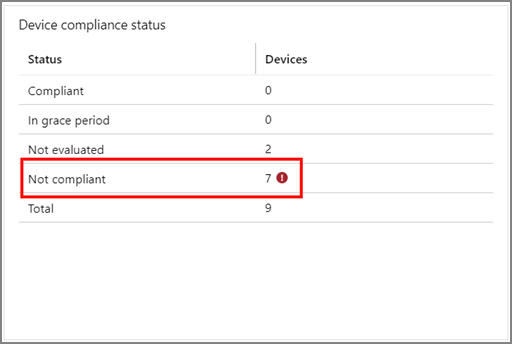
Esta ação abre a janela de conformidade do Dispositivo e exibe dispositivos num gráfico de estado do Dispositivo. O gráfico mostra-lhe mais detalhes sobre os dispositivos nesse estado, incluindo a plataforma do sistema operativo, a última data de check-in e muito mais.
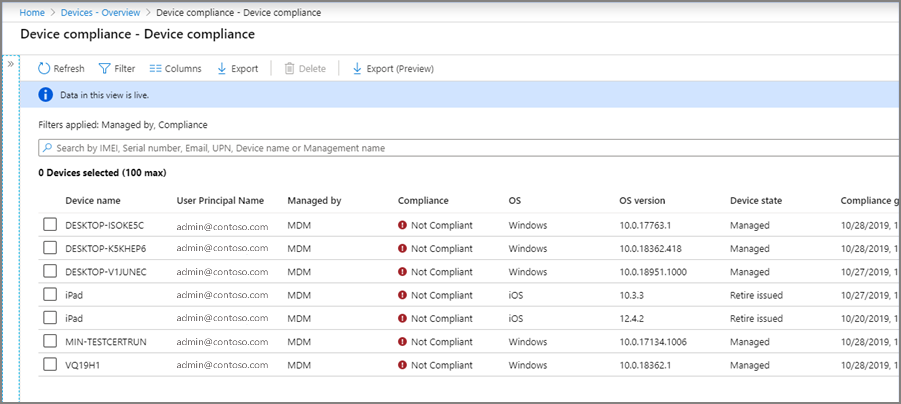
Se pretender ver todos os dispositivos pertencentes a um utilizador específico, também pode filtrar o relatório da tabela digitando o e-mail do utilizador.
Dica
Se nenhum utilizador estiver inscrito no dispositivo, o dispositivo com a política de conformidade do dispositivo direcionado enviará um relatório de conformidade para a Conta do Sistema intune como o nome principal do utilizador. Isto acontece porque uma política de conformidade do dispositivo foi direcionada a um grupo de utilizadores ou dispositivos, e nenhum utilizador foi assinado no dispositivo no momento em que a política de conformidade foi avaliada.
Além disso, se existirem vários utilizadores assinados no mesmo dispositivo, e por coincidência o dispositivo é alvo de uma política de conformidade que é direcionada para abranger todos os utilizadores que estejam atualmente assinados no dispositivo, o relatório de conformidade poderá mostrar o mesmo dispositivo várias vezes que todos os utilizadores que assinaram no dispositivo têm de avaliar a política de conformidade do dispositivo e reportá-lo de volta ao Intune.
Nota
Esteja ciente de que ao atribuir uma política de conformidade a um grupo de dispositivos, quando um utilizador é assinado, irá causar duas avaliações de conformidade: uma para o utilizador e outra para a conta Do Sistema. Neste cenário, a avaliação da Conta do Sistema poderia falhar, fazendo com que o dispositivo fosse "Incompatível". Para prevenir este comportamento:
- Para dispositivos com um utilizador assinado - atribua a política de conformidade a um grupo de Utilizadores.
- Para dispositivos sem um utilizador assinado - atribua a política de conformidade a um grupo de Dispositivos.
Filtro e colunas

Ao selecionar o botão Filtro, o filtro abre-se com mais opções, incluindo o estado de Conformidade, dispositivos Jailbroken e muito mais. Aplique o filtro para atualizar os resultados.
Utilize a propriedade Colunas para adicionar ou remover colunas do resultado do gráfico. Por exemplo, Nome principal de utilizador poderá mostrar o endereço de e-mail registado no dispositivo. Aplique as colunas para atualizar os resultados.
Detalhes do dispositivo
No gráfico de detalhes do dispositivo, selecione um dispositivo específico e, em seguida, selecione a conformidade do dispositivo:
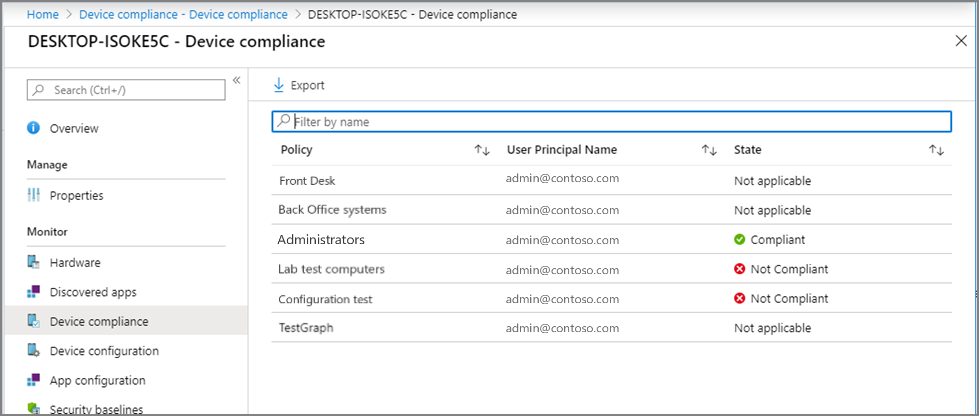
A Intune apresenta mais detalhes sobre as definições de política de conformidade do dispositivo aplicadas nesse dispositivo. Quando selecionar a política específica, serão apresentadas todas as definições na política.
Dispositivos sem conformidade
Na página de estado de Conformidade, ao lado do gráfico de conformidade da Política, pode selecionar os Dispositivos sem o azulejo da política de conformidade para visualizar informações sobre dispositivos que não tenham quaisquer políticas de conformidade atribuídas:
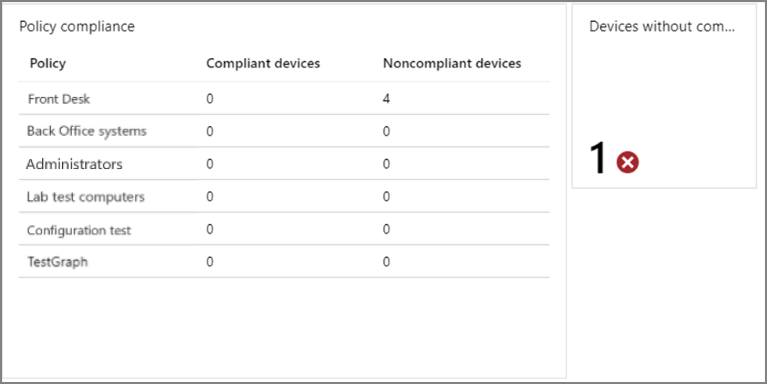
Quando selecionar o mosaico, serão apresentados todos os dispositivos que não têm uma política de conformidade. Também são apresentados o utilizador do dispositivo, o estado de implementação da política e o modelo do dispositivo.
O que tem de saber
Com a definição de segurança Marcar os dispositivos sem política de conformidade atribuída como, é importante identificar os dispositivos que não têm uma política de conformidade. Em seguida, pode atribuir pelo menos uma política de conformidade aos mesmos.
A definição de segurança é configurável no centro de administração Microsoft Endpoint Manager. Ir para as políticas de conformidade > dos > dispositivos Definições de política de conformidade. Em seguida, defina Marcar os dispositivos sem política de conformidade atribuída como para Conforme ou Não conforme.
Os utilizadores com uma política de conformidade de qualquer tipo não são apresentados no relatório, independentemente da plataforma do dispositivo. Por exemplo, se tiver atribuído uma política de conformidade para Windows a um utilizador com um dispositivo Android, o dispositivo não será apresentado no relatório. No entanto, o Intune considera que esse dispositivo Android não está conforme. Para evitar problemas, recomendamos que crie políticas para cada plataforma de dispositivo e que as implemente para todos os utilizadores.
Conformidade do dispositivo por política
O gráfico de conformidade da Política mostra-lhe as políticas e quantos dispositivos são compatíveis e não conformes.
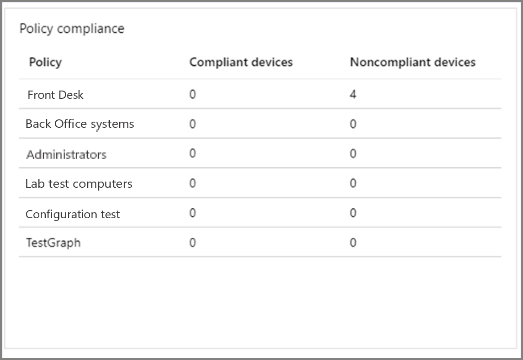
Conformidade com definições
O gráfico de conformidade de definição mostra-lhe todas as definições de política de conformidade do dispositivo de todas as políticas de conformidade, as plataformas que as definições de política são aplicadas e o número de dispositivos não conformes.
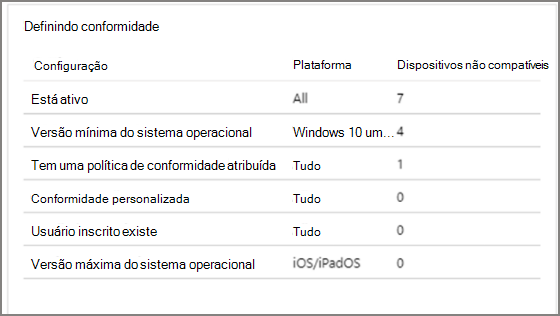
Ver relatórios de conformidade
Além de utilizar as tabelas no estado de conformidade, pode ir à conformidade do Dispositivo relatórios > .
Inicie sessão no centro de administração do Microsoft Endpoint Manager.
Selecione Monitor de Dispositivos > e, em seguida, a partir de baixo Compliance selecione o relatório que deseja visualizar. Alguns dos relatórios de conformidade disponíveis incluem:
- Conformidade do dispositivo
- Dispositivos não conformes
- Dispositivos sem política de conformidade
- Conformidade com definições
- Conformidade com a política
- Políticas não conformes (pré-visualização)
- relatório Windows de atestado de saúde
- Estado do agente de ameaça
Para obter mais informações sobre relatórios, consulte os relatórios da Intune
Ver o estado das políticas de dispositivos
Pode verificar os diferentes estados das suas políticas por plataforma. Por exemplo, imaginemos que tem uma política de conformidade do macOS. Quer ver os dispositivos afetados por esta política e saber se existem conflitos ou falhas.
Esta funcionalidade está incluída no relatório de estado do dispositivo:
Selecione Políticas de conformidade > de > dispositivos. É apresentada uma lista de políticas, incluindo a plataforma, se a política estiver atribuída, e mais detalhes.
Selecione uma política > Descrição Geral. Nesta vista, a atribuição de política inclui os seguintes estados:
- Sucesso: A política é aplicada
- Erro: A apólice não se aplica. Normalmente, a mensagem é apresentada com um código de erro que direciona para uma explicação.
- Conflito: Duas configurações são aplicadas ao mesmo dispositivo, e o Intune não consegue resolver o conflito. Um administrador deve rever a situação.
- Pendente: O dispositivo ainda não fez o check-in com o Intune para receber a apólice.
- Não aplicável: O dispositivo não pode receber a apólice. Por exemplo, a política atualiza uma definição específica para o iOS 11.1, mas o dispositivo está a utilizar o iOS 10.
Para ver detalhes sobre os dispositivos que utilizam esta política, selecione um dos estados. Por exemplo, selecione Com êxito. Na janela seguinte, são indicados detalhes dos dispositivos específicos, incluindo o nome do dispositivo e o estado de implementação.
Como o Intune resolve conflitos de políticas
Se forem aplicadas múltiplas políticas do Intune a um dispositivo, podem ocorrer conflitos de políticas. Se as definições de políticas se sobrepuserem, o Intune utiliza as seguintes regras para resolver eventuais conflitos:
Se as definições em conflito pertencerem a uma política de configuração do Intune e a uma política de conformidade, as definições da política de conformidade têm prioridade sobre as definições da política de configuração. Isto acontece mesmo que as definições na política de conformidade sejam mais seguras.
Se tiver implementado múltiplas políticas de conformidade, o Intune utiliza a mais segura destas políticas.